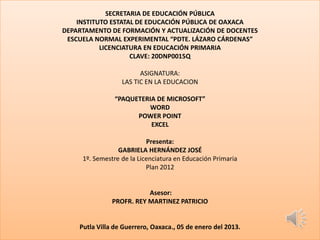
PAQUETERIA DE OFFICE
- 1. SECRETARIA DE EDUCACIÓN PÚBLICA INSTITUTO ESTATAL DE EDUCACIÓN PÚBLICA DE OAXACA DEPARTAMENTO DE FORMACIÓN Y ACTUALIZACIÓN DE DOCENTES ESCUELA NORMAL EXPERIMENTAL “PDTE. LÁZARO CÁRDENAS” LICENCIATURA EN EDUCACIÓN PRIMARIA CLAVE: 20DNP0015Q ASIGNATURA: LAS TIC EN LA EDUCACION “PAQUETERIA DE MICROSOFT” WORD POWER POINT EXCEL Presenta: GABRIELA HERNÁNDEZ JOSÉ 1º. Semestre de la Licenciatura en Educación Primaria Plan 2012 Asesor: PROFR. REY MARTINEZ PATRICIO Putla Villa de Guerrero, Oaxaca., 05 de enero del 2013.
- 3. Microsoft Word es un software destinado al procesamiento de textos. Fue creado por la empresa Microsoft. La primera versión de Microsoft Word fue un desarrollo realizado por Charles Simonyi y Richard Brodie, dos ex-programadores de Xerox contratados en 1981 por Bill Gates y Paul Allen. MICROSOFT WORD. Cuenta con varias barras : Barra de titulo Barra de menús Barra de herramientas Barra de desplazamiento Barra de estado Y área de trabajo
- 4. BARRA DE MENUS MICROSOFT WORDBARRA DE TITULO BARRA DE HERRAMIENTAS BARRA DE DESPLAZAMIENTO ARAE DE TRABAJO BARRA DE ESTADO
- 5. MENU ARCHIVO EN ESTA OPCION NOS VA A PERMITIR GUARDAR UN DOCUMENTO EN DONDE NOSOTROS QUERREMOS. DANDO CLIC EN GUARDAR NOS MOSTRARA LA SIGUIENTE PANTALLA, DONDE SE ESCOGE EL SITIO PARA GUARDAR. ESTE HACE LO MISMO, LA DIFERENCIA CON GUARDAR ES QUE PERMITE GUARDAR EL DOCUMENTO EN OTRA UBICACION. PERMITIRA BUSCAR EL DOCUMENTO, COLOCANDO EL NOMBRE DEL ARCHIVO A BUSCAR.
- 6. CIERRA EL DOCUMENTO Y TE LA OPCION SI DESEAS GUARDAR LOS CAMBIOS HECHOS EN EL DOCUMENTO. ESTE NOS PODRA MOSTRAR TODA LA INFORMACION REFERENTE AL DOCUMENTO.
- 7. NOS MOSTRARA LA SIGUIENTE PANTALLA DONDE ENCONTRAREMOS LOS RECIENTE DOCUMENTOS Y LUGARES VISTOS MAS RECIENTEMENTE.
- 8. Al dar clic en esta opción nos mostrar la siguiente ventana en donde Nuevo podremos elegir la opción que queramos para nuestro documento. Nuestra el diseño del documento correspondiente a la opción elegida
- 9. nos mostrara la pantalla siguiente donde podremos visualizar completamente el documento, además de darnos la opción de IMPRIMIR elegir el numero de copias a imprimir, impresora, configuración, paginas y el tamaño del documento.
- 10. Guardar y enviara el documento al destino que deseemos. Guardar y enviar Nos muestra los sitos en donde podemos guardarlo y el tipo de archivo.
- 11. Ayuda Nos ayudara a saber o entender sobre office en la red.
- 12. Al dar clip en esta opción podremos asesar a esta pantalla la cual esta compuesta por distintas opciones para una personalización del documento.
- 13. Esta es la ultima opción que nos presenta el menú archivo la cual nos arroja la ventana para cerrar el documento y guardar los cambios si así se desea
- 14. Esta como su Menú Inicio nombre lo dice cortara y copiara el documento con el que se trabaja. Si damos clic en esta opción automáticamente nos dará una copia del documento Esta nos mostrara las distintas opciones de pegado
- 15. Estas opciones nos ayudaran a personalizar el documento Nos ayuda elegir el tipo de letra del documento. El tamaño de la letra Agranda y reduce fuente (tamaño de letra) Cambia las mayúsculas a minúsculas. Borra el formato del texto. Esta nos Estas opciones permitirán poner son para trazar en negras las letras una línea sobre el del texto, cursivas texto. Escribir y subrayar el texto debajo y por si así se desea. encima de la línea base
- 16. Estas opciones son para los párrafos del documento Estas son las opciones de tipos de viñetas que Aumentar y tenemos par colocar al disminuir texto. sangría Ordenar datos numéricos. Tipos de bordes Opciones para ajustar a la Dar espacio Sombreado del texto izquierda, derecha, centrar y justificar el texto entre líneas y textos
- 17. Podemos cambiar los estilos,(color, espacio, f uente ) Nos da la opción de buscar palabras dentro del texto Esta nos ayuda a remplazar palabras en el texto Esta opción nos da el seleccionar todo o solo objetos
- 18. MENU INSERTAR Nos arrojara una nueva pagina en el documento Se saltara a la siguiente pagina del Al dar clic en esta documento opción nos mostrar esta ventana en donde encontraremos los tipos de portadas que podemos utilizar para el documento.
- 19. Estas opciones nos permiten insertar imágenes ya sea de nuestras carpetas o las que el sistema contiene. En esta opción podemos insertar la tabla o dibujarla, eligiendo una de las opciones que nos presenta.
- 20. La opción de formas nos arrojara esta ventana para insertar los iconos. Nos arrojara esta ventana para elegir el grafico
- 21. Esta opción nos ayuda hacer mas fácil las graficas del modelo deseado, pues nos arroja la pantalla para elegir.
- 22. Estas opciones nos dan a elegir la ubicación y el diseño de donde queremos colocar encabezado, pie de pagina y el numero de pagina en nuestro documento. Para Para elegir el tipo de insertar Para un texto letra capital en el cuadro de decorativo Colocar línea para documento texto firmar Insertar fecha, hora y objetos al documento
- 23. Podemos insertar la ecuación en el documento y resolverla. Esta opción nos permite insertar símbolos.
- 24. MENU DISEÑO DE PAGINA NOS DA UNA GRAN VARIEDAD DE OPCIONES PARA APLICAR AL DOCUMENTO , AL ICUAL QUE COLORES , TIPOS DE FUENTES Y EFECTOS PARA LA PAGINA DEL DOCUMENTO.
- 25. nos permitirá dar un mejor diseño a nuestra pagina, ya que nos permite elegir tipo de márgenes, orientación de la hoja ,tamaño y las columnas para el texto Estas iconos nos muestran una variedad de opciones par dar color a la pagina y tipos de bordes.
- 26. Estas opciones se activaran al dar clic en la imagen insertada y así colocarla en la posición y lugar deseado Dar espacio al texto Esta opción nos permitirá girar el objeto o imagen deseado
- 27. MENU CORRESPONDENCIA Esta opción nos permitirá ver los tipos de tablas y agregar texto a estas y actualizar el contenido
- 28. Estas opciones colocaran el cursor al pie de la pagina para agregar el texto. Esta nos ayudara a insertar citas y colocar estilos y bibliografía del texto Nos permite agregar titulo o una imagen a la imagen, al igual que insertar tabla de ilustración
- 29. Nos sirven para crear sobres y carpetas Estas opciones nos permiten iniciar una correspondencia que será enviada varias veces a distintos destinatarios Por ejemplo: Esta será con ayuda del Excel.
- 30. El ejemplo consiste en el envió de una carta, ofreciendo los servicios de una empresa de redacción de documentos. lo que haremos es que podamos personalizar la carta con los datos de los destinatario. Teniendo la carta ya redactada, tenemos que ver el tema de los datos que utilizaremos, en este caso, serán solo: Nombre, Dirección, Empresa, Profesión. tal como lo muestra la siguiente imagen Les recomiendo que tengan claro donde tengan guardado el archivo Excel, ahora vamos al Word y como combinamos la BD con la carta. Vamos a:
- 31. 1: Combinación de Correspondencia 2: Iniciar combinación de correspondencia – Seleccionamos asistente de correspondencia 3: Comenzamos con el asistente de correspondencia – Ponemos en tipo de documento: Carta y siguiente – Utilizar el documento actual y siguiente – En escoger los destinatarios, ponemos Utilizar una lista existente, y seleccionamos al presionar sobre EXAMINAR (que esta en el cuadrado azul). acá es donde buscamos nuestro archivo Excel.
- 32. Después al seleccionar el archivo (este caso el excel) saldrá una ventana como esta En la cual ponen aceptar si los datos están en la hoja 1, sino, seleccionan la que corresponda. Posteriormente aparece una donde puedes editar que registros colocar en la carta, posibilitando el filtrar, ideal si solo quieres enviar tu carta a algunas personas y no a todos.
- 33. En la cual ponen aceptar si los datos están en la hoja 1, sino, seleccionan la que corresponda. Posteriormente aparece una donde puedes editar que registros colocar en la carta, posibilitando el filtrar, ideal si solo quieres enviar tu carta a algunas personas y no a todos. Después ponemos siguiente: escriba la carta, como ya la tenemos escrita, procedemos a la asignación de los campos, como campos entenderemos que se refiere al dato, como ejemplo, Nombre o Ciudad.
- 34. Personalmente prefiero asignar manualmente los campos, para esto presionamos en “Más Elementos”, arrogando una ventana que muestra los campos para asignar, lo cuales puedes poner en el documento al aposicionarte sobre el campo y luego INSERTAR. si el campo no esta donde debiese en el documento, lo puedes mover con un simple cortar y pegar o haber dejado indicado el lugar en el cual quieres colocar el campo.
- 35. Al asignar un campo, en el archivo Word quedan de la siguiente forma <<Nombre>>, es solo el nombre del campo. quedando de esta forma en el documento.
- 36. Para ver los resultados de la combinación, debes ir a la pestaña de Word de correspondencia y luego seleccionar, vista previa y puedes ver como cambia con los controles
- 37. MENU REVISAR Sugiere otras palabras para Comprueba la remplazar ortografía y al Nos ayuda a buscar algunas dramática del materiales de Cuenta las palabras, texto referencia como caracteres ,párrafos y diccionarios líneas del texto. , enciclopedias etc, para apoyarnos
- 38. Nos ayuda a Para esta opción nos mostrara lo traducir las siguiente en el cual se escribe el palabras o comentario, al igual que nos da las textos por opciones de eliminar, e ir al anterior o medio de al siguiente comentario diccionarios o Nos da la traductores. opción de elegir idiomas
- 39. Nos permitirá aceptar o Controla rechazar las cambios en el todos los documento, al igual que cambios del pasar al anterior o siguiente documento para revisar. Compara y Estas opciones nos combina varias sirven par una revisión versiones del general del documento documento y nos la muestra en otra ventana
- 40. MENU VISTA Nos muestra la siguiente pantalla Nos muestra la pantalla completa
- 41. Muestra el documento como seria como pagina web Muestra el documento en esquema y además te da las herramientas Muestra el documento en borrador para corregir
- 42. Al habilitar estas tres opciones nos muestra en el área de trabajo la siguiente pantalla
- 43. Ajusta el documento a una pagina, a Muestra el cuadro dos y al ancho siguiente para especificar de la pantalla el zoom del documento para poder visualizar el documento Aplica el tamaño normal de zoom
- 44. Esta opción aparece como dividir y nos muestra la pantalla de trabajo como la imagen, y si se desea se vuelve a dar clic y se quita la división. Organiza el Dando clic nos documento envía automáticamente a otra ventana nueva.
- 46. Barra de titulo PANTALLA DE EXCEL Barra de herramientas Barra de menús Área de trabajo de Excel
- 47. MENU INICIO Al igual que los demás programas de la paquetería de Microsoft cuenta con las herramientas básicas para el texto agregado a las tablas de Excel Estas herramientas nos sirven para ver la alineación, ubicación y sangría del texto.
- 48. Nos nuestra la s siguientes opciones para elegir en la que aparecerán los números en una celda. Esta indica el formato de Estilo moneda porcentual y militar Aumentar y disminuir decimales
- 49. Va a resaltar todo lo de Nos va a permitir elegir las celdas, usando colores el formato de tabla que y conjuntos de iconos deseemos aplicar Permite elegir el estilo de tabla
- 50. Estas opciones nos permitirán insertar , eliminar y aplicar el formato que nosotros deseemos a las celdas seleccionadas. Estas nos permiten borrar , agregar, buscar, reemplaz ar, agregar comentarios a las tablas .
- 51. MENU INSERTAR Estas opciones nos permitirán insertar imágenes desde un sitio a Excel, al igual que formas o gráficos para facilitar el trabajo.
- 52. Podemos elegir el tipo de grafico que deseamos insertar Por ejemplo En la opción columnas nos muestra esta variedad de la cual podemos elegir e insertar una
- 53. MENU DISEÑO DE PAGINA colocara el elige una estos margen imagen para permiten , orientación y fondo de la cambiar color tamaño de la hoja fuente y pagina de efectos trabajo referentes al tema.
- 54. cuando se habilita esta opción nos permite ver las cuadriculas de la área de trabajo.
- 55. Nos Aquí Examina permitirá encontraremos funciones insertar la lista de lógicas,(SI, Fecha y hora ,(día, Funciones una funciones NO, trigonométricas. función. ocupadas VERDADERO mes ,año) recientemente. Y FALSO). Funciones Nos mostrar la Como su de texto. Se encarga Nos permite suma, , nombre lo de acceder a mas Max, min, indica muestra búsquedas. funciones. después de las funciones celdas financieras. seleccionadas.
- 56. MENU DATOS Esta opción nos permitirá importar Nos conecta con datos desde Access, desde la web datos externos ,texto y mas fuentes. existentes y usados con frecuencia
- 57. Divide el No permite Agrupa, desagrupa y texto de Excel introducir Prueba los obtiene el total de en varias datos que nos valores para celdas en la hoja de columnas son validos las hojas trabajo. Cambia valores Quita las aun nuevo filas rango. repetidas de una hoja
- 58. MENU REVISAR Al dar clip en nuevo comentario aparecerá esta opción donde se escribirá , al igual que se pueden eliminar e ir al anterior o siguiente para modificar el comentario, o ocultar si así se desea.
- 59. Estas opciones protegen para que no se puedan hacer cambios en la y libros con los En el caso de compartir deja que varias que se trabaja si no esta personas trabajen el mismo libro a la permitido ves, los cuales podrán modificar algunos datos de la base.
- 60. MENU VISTA EN ESTE ULTIMO MENU PODEMOS ENCONTRAR LAS OPCIONES DE COMO VISUALIZAR LA PANTALLA DE EXCEL, EN TAMAÑO, SE PODRA ACTIVAR Y DESACTIVAR LAS OPCIONES DANDO CLIC SOBRE ELLAS.
- 62. Barra de menú Barra de herramientas: en : esta encontraremos todas se muestra el las herramientas de cada nombre de la menú. hoja de trabajo. Barra de desplazamiento: está permite desplazar las diapositivas con las Área de que se trabaja. trabajo Estas muestra el tamaño y la presentación de la Muestra el numero de Barra de estado hoja de trabajo diapositivas.
- 63. Este menú nos presenta las siguientes opciones: La opción de guardar permite guardar un archivo con todos los cambios que se realizan, en la ubicación que el usuario prefiera. En la opción Guardar como permite volver a guardar el archivo, en otra ubicación, etc. La opción Abrir permite abrir un archivo ya existente en documentos o una memoria extraíble. En la opción reciente ubicamos todos los archivos que ya han sido abiertos anteriormente. En la opción nuevo podemos crear un nuevo doc. En blanco. En la opción imprimir nos enviara la ventana para elegir la opción de impresora, número de impresión y tipo de impresión.
- 64. Se escribe el nombre del archivo. la opción permite Seleccionamos el guardar un tipo de extensión archivo con que se desee dar, distintas en este caso le extensiones. daremos la extensión de una imagen en JPEG. Dar clic en guardar aparecerá el sig. Cuadro
- 65. Para empaquetar una presentación en PowerPoint se realizan los siguientes pasos: 1.-Teniendo lista la presentación en PowerPoint. 2.-se elegirá el menú archivo. 3.- elegir el comando guardar y enviar , nos arrojara la siguiente ventana.
- 66. 4.-se elige la opción empaquetar presentación por CD.
- 67. 5.-se elegirá la opción empaquetar para CD. La cual arrojara la siguiente ventana. 6.-elegir copiar o enviar directo a CD.
- 68. Pega el MENU INICIO contenido del Sirve para cortar portapapeles la selección Copia la selección para que se pegue en el portapapeles. Esta opción nos arroja la siguiente ventana: Copia el formato de un sitio y lo aplica en otro.
- 69. La opción nueva diapositiva y diseño nos arrojara la siguiente ventana en dónde podemos elegir la diapositiva. Restablece la posición , tamaño y formato de los marcadores de la posición de la diapositiva a la configuración predeterminada
- 70. Tamaño Nos ayuda a de fuente Aumentar y cambiar el disminuir tipo de fuente tamaño de a utilizar. fuente Da espacio Estas herramientas aplica entre Cambia color de letra en caracteres fuente negritas, cursiva, subrayad o de texto ,sombra y tachado. Cambia de mayúsculas a minúsculas
- 71. Se refiere a la Nos muestra Disminuir y Especifica el orientación del una lista de aumentar espacio de texto. Nos muestra viñetas nivel de lista líneas para la siguiente utilizar ventana. Este icono nos manda Nos muestra la posición las siguientes opciones del texto: alinear texto a la izquierda , centrar , alinear a la derecha , justificar y numero de columnas de texto.
- 72. Nos proporciona formas para insertar Organiza objetasen la diapositiva cambiando su Estas opciones orden, posición y rotación. nos permitirá dar relleno, contorno y efectos a la forma insertar- Se escoge el estilo visual para la forma o línea.
- 73. Crear una Inserta una presentación con imagen desde un conjunto de un archivo o imágenes. Inserta o dibuja Inserta una una una tabla en el imagen de los prediseñada documento programas que en el no están documento. minimizados en la barra de tareas.
- 74. Agrega una acción al objeto seleccionado para especificar lo que hará al dar clic. Crea un vinculo Estas herramientas nos a la web , a una podrán ayudar a insertar imagen, a un imágenes y gráficos en el programa o documento. correo. Inserta un objeto incrustado Inserta cuadro de Inserta Inserta numero texto o texto texto de diapositivas seleccionado Edita el decorativo automáticamente. encabezado . Inserta fecha y hora o pie de actual en el pagina. documento.
- 75. Inserta Permite insertar ecuaciones audio a las comunes. diapositivas. Permite insertar Inserta símbolos un clic de video que no están en el teclado.
- 76. MENU DISEÑO nos muestra las dos posiciones en la que podemos presentar las diapositivas configura el diseño , orientación de las diapositivas y muestra el siguiente cuadro
- 77. Diseños de las diapositivas que podemos utilizar. Nos muestra otras opciones de fondo para las diapositivas. Estos iconos nos ayudan a dar color, fuente y efectos a los temas.
- 78. MENU TRANSMISIONES Muestra la vista previa de los efectos de la diapositiva que se tiene. Permite cambiar los efectos de latransmisión, por ejemplo dirección y color. Opciones de efectos que se utilizan para la diapositivas.
- 79. selecciona el sonido que Estas opciones nos permiten decidir reproducirá mediante la en que momento querremos transmisión, duración si se presentar las diapositivas. desea a aplicar a todo..
- 80. Nos muestra la vista previa de las animaciones de las diapositivas. Tipos de animaciones que se pueden asignar a las diapositivas.
- 81. Esta opción nos da mas animaciones para asignar a las diapositivas. Estas opciones nos permiten asignar el tiempo la duración de cada animación en las diapositivas
- 82. MENU PRESENTACION DE DIAPOSITIVAS inicia la Solo muestra la presentación diapositiva Oculta la diapositiva desde la seleccionada en la presentación. primera diapositiva. Inicia la presentación Configura la desde la presentación. diapositiva Difunde la actual presentación con diapositivas a espectadores remoto que la pueden ver desde un sitio web
- 83. Se graba con Estos iconos nos ayudaran a elegir forme al el tiempo de cada de las intervalo de diapositivas par una mejor tiempos presentación. asignados. Nos ayuda a elegir la Permite elegir resolución de l a pantalla donde comenzar la para la presentación. presentación.
- 84. MENU REVISAR Sugiere otras palabras con significado parecido Abre este panel par buscar en medios. Comprueba la ortografía del texto.
- 85. Traduce palabras o Nos permite agregar, modificar, eliminar, y ver textos a selecciona el anterior y siguiente comentario agregado a la idiomas idioma. presentación distintos, Nos permite comparar presentaciones con la actual cambios al igual que pasar anterior y siguiente revisión.